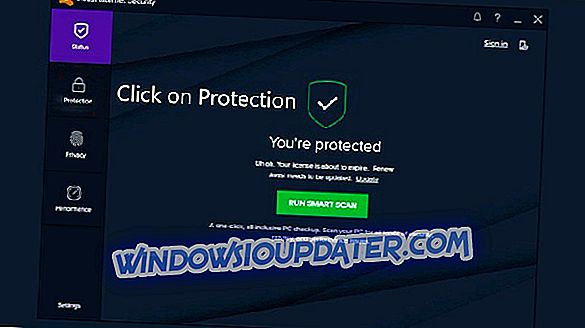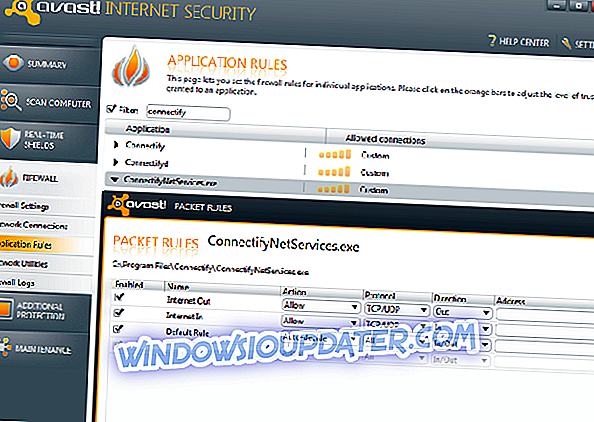सभी मानक सुरक्षात्मक सुविधाओं को एकजुट करने के लिए, समकालीन एंटीवायरस समाधान फ़ायरवॉल, एंटीस्पैम टूल और यहां तक कि बैकअप और वीपीएन टूल के साथ आते हैं। विभिन्न कार्यक्रमों की बहुतायत तक पहुँचने के लिए ऑल-इन-वन सुइट का अधिग्रहण करना आसान है। हालाँकि, तृतीय-पक्ष फ़ायरवॉल की उपयोगिता का प्रश्न उभरता है, खासकर जब वे अन्य तृतीय-पक्ष अनुप्रयोगों को अवरुद्ध करते रहते हैं। जैसे, इस मामले में, वीपीएन क्लाइंट।
अंतर्निहित विंडोज फ़ायरवॉल और तीसरे पक्ष के ऐप के बीच सहयोग को स्थापना के माध्यम से हल किया जाता है, जहां एक अपवाद (प्रवेश / निकास बिंदु) स्वचालित रूप से बनाया जाता है। अफसोस की बात है, कि तीसरे पक्ष के फायरवॉल के लिए काम नहीं करता है जो एंटीवायरस सूट का हिस्सा हैं। इसलिए, वीपीएन सेवा डिफ़ॉल्ट रूप से अवरुद्ध है और आपको इसे मैन्युअल रूप से अनब्लॉक करना होगा। उस उद्देश्य के लिए, हमने संभावित समाधानों की सूची संकलित की है, इसलिए नीचे दी गई जांच सुनिश्चित करें।
अपने एंटीवायरस को कुछ सरल चरणों में वीपीएन से कैसे दूर रखें
- एक फ़ायरवॉल में एक अपवाद जोड़ें
- SSL पोर्ट एक्सेस सक्षम करें (मॉनिटरिंग बंद करें)
- एंटीमैलेवेयर प्रोटेक्शन से चिपके रहें और थर्ड पार्टी फ़ायरवॉल को डिच करें
समाधान 1: एक फ़ायरवॉल में एक अपवाद जोड़ें
इसलिए, संभव भ्रम से बचने के लिए, यह एंटीवायरस नहीं है जो आपके वीपीएन को अवरुद्ध करता है, बल्कि एक तृतीय-पक्ष फ़ायरवॉल जो इसके साथ आता है। तो, आपको इस समस्या को ठीक करने के लिए क्या करना होगा, वीपीएन निष्पादन योग्य फ़ाइल के लिए एक अपवाद बनाना है। यह प्रक्रिया सूट से अलग-अलग होती है, इसलिए अपने संस्करण को Google से जोड़ना सुनिश्चित करें और एक अपवाद जोड़ें।
हम अवास्ट के लिए प्रक्रिया की व्याख्या करेंगे और इसे अन्य समान समाधानों के लिए प्रक्रिया को बारीकी से देखना चाहिए। मामूली अंतर के साथ, ज़ाहिर है। यहाँ बताया गया है कि कैसे अपने वीपीएन को ट्रॉस्ट अवास्ट फ़ायरवॉल जाने दें:
- अवास्ट इंटरनेट सुरक्षा खोलें।
- बाएँ फलक में सुरक्षा और फिर फ़ायरवॉल अनुभाग पर क्लिक करें।
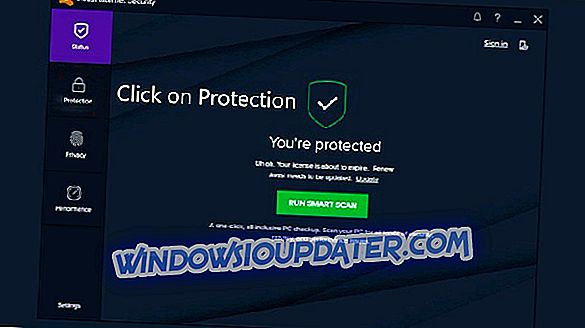
- एप्लिकेशन नियमों का चयन करें।
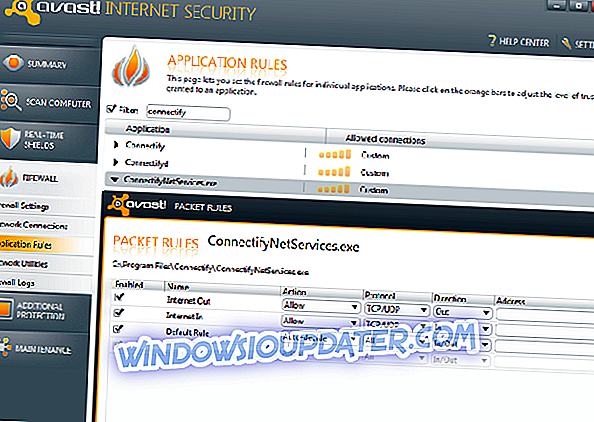
- सबसे नीचे " नया समूह " बटन पर क्लिक करें।
- वीपीएन के नाम से नए समूह को नाम दें और इसकी एक्स फ़ाइल जोड़ें।
- समूह और exe फ़ाइल दोनों के लिए अधिकतम 5 बार नारंगी पट्टी स्केल सेट करें।
- परिवर्तनों की पुष्टि करें और फिर से वीपीएन शुरू करें।
उसके बाद, आपको वीपीएन का उपयोग सहज तरीके से करने में सक्षम होना चाहिए। एक फ़ायरवॉल को इसे स्वतंत्र रूप से संवाद करने देना चाहिए।
आपके AV और VPN के बीच इस प्रकार के संचार समस्याओं से बचने के लिए, हम Cyberghost VPN (77% फ्लैश सेल) टूल (वर्तमान में सभी योजनाओं पर 50% की छूट ) का उपयोग करने की सलाह देते हैं। इसके पीछे एक बड़ी अनुकूलता और एक अच्छा समर्थन है। वास्तव में, यह बाजार के नेताओं में से एक है।
समाधान 2: SSL पोर्ट एक्सेस सक्षम करें (मॉनिटरिंग बंद करें)
एक और चीज जिसे आपको अक्षम करने पर विचार करना चाहिए, वह है एसएसएल पोर्ट (443) मॉनिटरिंग जो कनेक्ट करने के लिए अधिकांश वीपीएन सेवाओं का उपयोग करता है। कुछ एंटीवायरस सॉल्यूशंस जो वेब एक्सेस प्रोटेक्शन के साथ आते हैं, इस पोर्ट को एक सुरक्षा उपाय के रूप में ब्लॉक कर देंगे। उसके कारण, हम आपको सलाह देते हैं कि या तो उस सुरक्षा उपाय को अक्षम करें या उपरोक्त पोर्ट के लिए निगरानी को अक्षम करें।
- ALSO READ: 2018 में अपने व्यवसाय के लिए उपयोग करने के लिए 5 सर्वश्रेष्ठ नेटवर्क सुरक्षा एंटीवायरस
सबसे अच्छा तरीका यह पता लगाना है कि यह कैसे करना है अपने एंटीवायरस सूट को गूगल करें या समर्थन टीम से या समर्पित मंच पर मदद के लिए पूछें। आपको वेब ढाल विकल्पों पर ध्यान केंद्रित करना चाहिए और पोर्ट बहिष्करण के लिए खोज करनी चाहिए।
समाधान 3: एंटीमैलेवेयर प्रोटेक्शन से चिपके रहें और थर्ड-पार्टी फ़ायरवॉल को डिच करें
अंत में, एक स्पष्ट कदम एंटीवायरस सूट के फ़ायरवॉल भाग को पूरी तरह से अक्षम करना और एंटीवायरल सुरक्षा के साथ रहना है। विंडोज पहले से ही अंतर्निहित विंडोज फ़ायरवॉल के साथ आता है जो आपके पीसी की सुरक्षा के लिए पर्याप्त होना चाहिए। बेशक, यह आपकी आवश्यकताओं पर निर्भर करता है और, एंटरप्राइज़ उपयोग में, विंडोज फ़ायरवॉल केवल कुछ उपयोगकर्ताओं के लिए इसमें कटौती नहीं करेगा। एक साइड नोट के रूप में, सुनिश्चित करें कि आपका वीपीएन विश्वसनीय है। खराब वीपीएन समाधान की तुलना में अधिक समस्या है, और शायद, और बस हो सकता है, एक तृतीय-पक्ष फ़ायरवॉल इसे एक अच्छे कारण के लिए अवरुद्ध करता है।
एक तरीका या दूसरा, जो इस लेख को समाप्त करना चाहिए। हम आशा करते हैं कि यह एक उपयोगी रीड था और आप बिना किसी समस्या के विंडोज शेल में एंटीवायरस और वीपीएन कोएक्सिस्ट कर सकते हैं। अतिरिक्त समाधान साझा करना सुनिश्चित करें या नीचे टिप्पणी अनुभाग में एक प्रश्न या दो पोस्ट करें। हम आपको सुनकर प्रसन्न होंगे।